Administración
La sección Mi cuenta es donde el usuario final puede administrar la cuenta, los usuarios que pueden acceder a la cuenta y los usuarios que pueden acceder a las funciones de purga de Fusion.
Además, desde el menú puedes ver las facturas pendientes y gestionar las credenciales de la API de OAuth.
Gestionar usuarios
Dentro del menú Usuarios, puedes Agregar/Quitar usuarios y restablecer el acceso a la contraseña de la cuenta.
Además de la gestión de usuarios, puedes introducir direcciones de correo electrónico para las notificaciones de servicio y ver cuándo inició sesión un usuario por última vez.
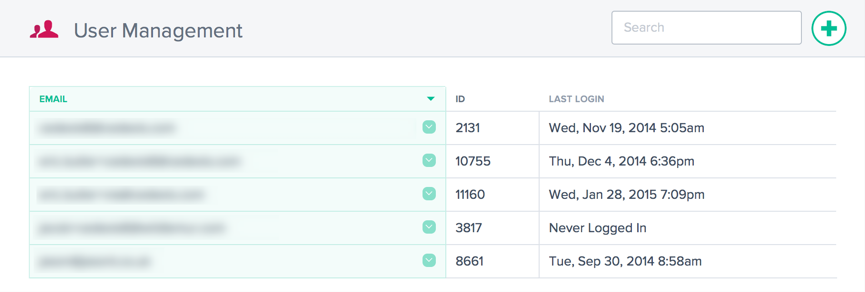
Agregar o quitar usuarios y restablecer contraseñas
Al crear o agregar usuarios, asegúrate de usar una dirección de correo electrónico válida. Las contraseñas se crean automáticamente y se envían por correo electrónico a la dirección de correo electrónico que se introduce como nombre de usuario.
Para agregar un nuevo usuario, haz clic en el + en la esquina superior derecha. Introduce una dirección de correo electrónico válida y haz clic en Completar.
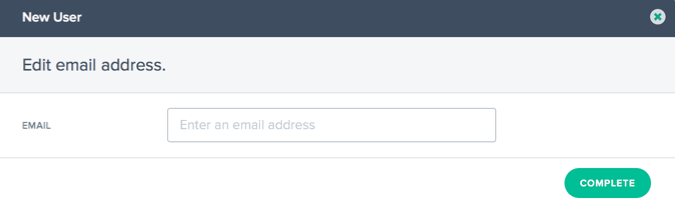
Para restablecer la contraseña de un usuario, haz clic en la flecha hacia abajo a la derecha de la dirección de correo electrónico del usuario, elige Restablecer contraseña y confirma la acción en el cuadro de diálogo haciendo clic en Sí. Se envía un correo electrónico de restablecimiento de contraseña al usuario.
Un usuario se puede quitar del sistema haciendo clic en la flecha hacia abajo a la derecha de la dirección de correo electrónico del usuario y eligiendo Eliminar. Confirma la acción y el usuario se quitará del sistema.
Inicio de sesión único
Admitimos el uso de proveedores de identidad de terceros para el inicio de sesión único (SSO) en el Portal a través de SAML 2.0.
El inicio de sesión único se utiliza para la autenticación de los inicios de sesión de los usuarios. Actualmente no pasamos información de autorización a través de SAML SSO. Para poder iniciar sesión, un usuario debe existir en el Portal de NetScaler Intelligent Traffic Management con la misma dirección de correo electrónico que un usuario en el proveedor de identidad de SSO.
El inicio de sesión único se gestiona por cuenta. Una vez que el SSO está activado para una cuenta, todos los usuarios deben usar un inicio de sesión de SSO para acceder al Portal.
Encontrarás la información de configuración de SAML en el elemento de menú Configuración de SSO. La información es específica de tu cuenta y te permite configurar el SSO en tu proveedor de identidad. Si no encuentras el menú Configuración de SSO, ponte en contacto con el equipo de asistencia.
La configuración es diferente para cada proveedor de identidad, pero necesitas la siguiente información, que se muestra en la página de Configuración de SSO:
- URL del Servicio de Consumidor de Aserciones (ACS)
- ID de entidad
- URL de cierre de sesión (opcional, según el proveedor)
- URL de inicio (opcional, según el proveedor)
- Formato de nombre: Correo electrónico
- Respuesta firmada: No
Activar el inicio de sesión único
Pasos genéricos para agregar SSO al Portal de NetScaler Intelligent Traffic Management:
- Usando los datos de la pantalla de Configuración de SSO, configura el proveedor de identidad.
- Descarga el archivo de metadatos del IDP de SSO del proveedor de identidad.
- Sube el archivo a la página de Configuración de SSO.
- Cuando estés listo para habilitar el SSO, haz clic en Habilitar.
- Los usuarios ahora deberán iniciar sesión a través de la página de inicio de sesión de SSO.
Desactivar el inicio de sesión único
Si el SSO está configurado y habilitado, haz clic en el botón Deshabilitar.
Cualquier usuario de la cuenta que quiera iniciar sesión ahora deberá usar una contraseña de Citrix® en la pantalla de inicio de sesión estándar. Si un usuario no conoce su contraseña, un administrador de cuenta puede enviar un correo electrónico de restablecimiento de contraseña o el usuario puede solicitar un correo electrónico de restablecimiento de contraseña desde la pantalla de inicio de sesión.
Pasos de configuración para Google G Suite
A continuación se detallan los pasos necesarios para usar el inicio de sesión único con los inicios de sesión de Google G Suite:
En Google G Suite:
- Abre la consola administrativa de G Suite en la sección Aplicaciones.
- Haz clic en la categoría Aplicaciones SAML.
- Haz clic en el botón Habilitar SSO para una aplicación SAML.
- En la parte inferior del cuadro de diálogo, elige CONFIGURAR MI PROPIA APLICACIÓN PERSONALIZADA.
- En el cuadro de diálogo Información del IDP de Google, descarga el archivo de metadatos del IDP en la Opción 2.
- En Información básica de tu aplicación personalizada, el Nombre de la aplicación puede ser “NetScaler Intelligent Traffic Management”.
-
Rellena la siguiente información de la Configuración de SSO en el Portal:
- URL de ACS: de la información de Configuración de SSO
- ID de entidad: de la información de Configuración de SSO
- URL de inicio: de la información de Configuración de SSO (opcional)
- Formato de ID de nombre: CORREO ELECTRÓNICO
- Deja el cuadro de diálogo Asignación de atributos vacío, haz clic en FINALIZAR para crear la aplicación SAML.
- En la lista de Aplicaciones, haz clic en los puntos verticales a la derecha del elemento del Portal y elige ACTIVAR para todos.
En el Portal:
- Desde la página de Configuración de SSO, sube el archivo de metadatos del IDP; haz clic en el botón Elegir archivo para abrir el explorador de archivos y selecciona el archivo de metadatos del IDP descargado de G Suite.
- Si el archivo de metadatos se valida correctamente, aparecerá una marca de verificación verde.
- Haz clic en Habilitar para habilitar el SSO para todos los usuarios de la cuenta.
Los usuarios ahora pueden iniciar sesión en el Portal de NetScaler Intelligent Traffic Management desde la página de inicio de sesión de SSO o el menú Aplicaciones en G Suite.
Para obtener más información sobre el SSO de Google G Suite, consulta la ayuda de Google.
Configuración de ACL de purga
En el menú ACL de purga, se pueden establecer limitaciones a la capacidad de los usuarios para ejecutar la funcionalidad de purga de Fusion. Por defecto, los usuarios pueden ejecutar una purga en cualquier host configurado en la configuración de Purga de Fusion. Las ACL de purga se utilizan para limitar a los usuarios a permitir una purga solo en hosts especificados.
Agrega nuevas restricciones para un usuario haciendo clic en el botón ’+’ en la esquina superior derecha. Aparece el siguiente cuadro de diálogo:
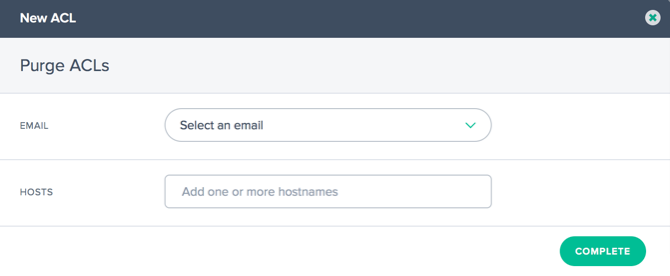
| Campo | Descripción |
|---|---|
| Correo electrónico | Selecciona el correo electrónico del usuario para el que deseas configurar un acceso de purga limitado. |
| Hosts | Introduce los nombres de host para que el usuario ejecute las purgas. Cualquier nombre de host no incluido en la lista para el usuario no estará disponible para la purga por parte del usuario. |
Facturas
La opción de menú Facturas proporciona todas las facturas de los servicios de NetScaler Intelligent Traffic Management que has consumido. Si hay algún problema con las facturas, ponte en contacto con tu representante de ventas o, alternativamente, ponte en contacto con el equipo de asistencia.
API
Gestionar OAuth
La opción de menú API proporciona detalles sobre los tokens de API de OAuth autenticados que quizás quieras usar. Si quieres usar esta funcionalidad, ponte en contacto con tu gestor de cuentas.
Límites de velocidad de la API REST
Las API REST se pueden usar para acceder a los datos y la configuración almacenados en la plataforma. Sin embargo, limitamos el número de solicitudes (para acceder a estos datos) aplicando un límite de velocidad, es decir, limitamos el número de llamadas a la API que un cliente puede realizar en un período de tiempo determinado. Esto se hace para equilibrar la carga del sistema.
Atributos del límite de velocidad
Los límites de velocidad tienen los siguientes atributos:
- Rango de tiempo (en minutos)
- Número de solicitudes permitidas
- Solicitudes concurrentes
Los clientes pueden solicitar aumentos en sus límites de velocidad para su caso de uso específico.
Límites de velocidad predeterminados
La siguiente tabla enumera los diferentes tipos de llamadas a la API y los límites de velocidad predeterminados que se aplican a cada una de ellas.
| Tipos de API | Límites de velocidad predeterminados |
|---|---|
| Puntos de conexión de informes | GET |
/v2/reporting/radar.json /v2/reporting/plt.json /v2/reporting/openmix.json /v2/reporting/sonar.json
|
15 solicitudes cada 15 minutos. 3 solicitudes concurrentes |
| Actualización de aplicaciones | PUT, POST |
/v2/config/applications/dns.json |
10 solicitudes por minuto. 3 solicitudes concurrentes |
| Purga de Fusion | GET |
/v2/actions/fusion/purge.json |
150 solicitudes por minuto |
| Purga de Fusion | POST |
/v2/actions/fusion/purge.json |
1 solicitud por minuto. 3 solicitudes concurrentes |